Kako postaviti skriveni kursor prilikom unosa podataka na Windows 10/11

Ljuti li vas situacija kada se pokazivač miša pojavljuje u tekstualnom polju dok tipkate?
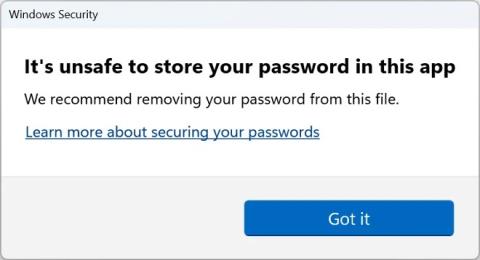
Windows vjerodajnice vrijedne su hakerima jer im daju pristup internim mrežama tvrtke za krađu podataka ili pokretanje napada ransomwarea .
Hakeri često kradu te lozinke napadima krađe identiteta ili tako što korisnici spremaju lozinke u nesigurnim aplikacijama, poput programa za obradu teksta, uređivača teksta i proračunskih tablica.
U nekim slučajevima, hakeri su ukrali vašu lozinku samo unosom lozinke u lažni obrazac za prijavu i ne klikom na Pošalji.
Kako bi to spriječio, Microsoft je uveo novu značajku pod nazivom Enhanced Phishing Protection na Windows 11 22H2 s mogućnošću upozoravanja korisnika kada unose Windows lozinke u nesigurne aplikacije ili na web stranice.
"SmartScreen identificira i štiti od unosa lozinki na phishing web stranicama ili aplikacijama povezanim s phishing web stranicama, ponovne upotrebe lozinki u bilo kojoj aplikaciji ili web mjestu i lozinki koje se uvoze u aplikacije Notepad, Wordpad ili Microsoft 365 ", objašnjava Microsoftov voditelj proizvoda za sigurnost Sinclaire Hamilton.
"IT administratori mogu postaviti koje situacije zahtijevaju slanje upozorenja krajnjim korisnicima putem CPS/MDM ili grupnih pravila" .
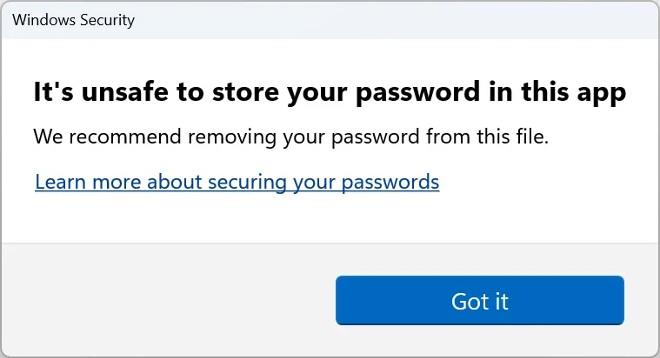
Upozorenja se pojavljuju kada korisnici unose lozinke u nesigurne aplikacije
Trenutačno je ova nova značajka trenutno dostupna samo na Windows 11 22H2 i nije omogućena prema zadanim postavkama. Također zahtijeva da se prijavite u Windows sa svojom Windows lozinkom umjesto da koristite Windows Hello.
Stoga, kada koristite PIN za prijavu u Windows, ova značajka neće raditi.
Kada je omogućeno, Microsoft će otkriti kada unesete lozinku za Windows i zatim izdati upozorenje tražeći od vas da uklonite lozinku iz nesigurne datoteke ili, kada je unesete na web stranici, da promijenite lozinku za Windows.
Kako uključiti poboljšanu zaštitu od krađe identiteta
Iako Windows 11 22H2 ima zaštitu od krađe identiteta omogućenu prema zadanim postavkama, opcija zaštite lozinkom je onemogućena.
Da biste omogućili ovu opciju, trebate otići na Start > Postavke > Privatnost i sigurnost > Sigurnost sustava Windows > Kontrola aplikacije i preglednika > Postavke zaštite na temelju reputacije.
U odjeljku Zaštita od krađe identiteta vidjet ćete dvije nove opcije: "Upozori me na ponovno korištenje lozinke" i "Upozori me na nesigurnu pohranu lozinke".
Kada je omogućena, opcija "Upozori me na ponovnu upotrebu lozinke" prikazat će upozorenje kada unesete svoju zaporku za Windows na web-mjestu bilo da se radi o web-mjestu za krađu identiteta ili o legitimnom web-mjestu.
U međuvremenu, opcija "Upozori me na nesigurnu pohranu lozinki" prikazat će upozorenje kada unesete lozinke u aplikacije kao što su Notepad, Wordpad i Microsoft Office, a zatim pritisnete Enter.
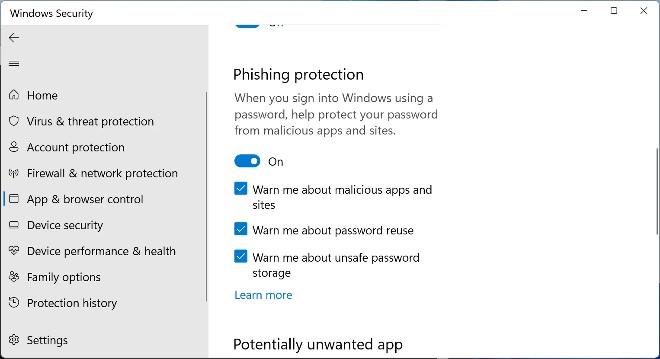
Kako omogućiti značajku upozorenja o lozinci
Kako biste zaštitili svoju lozinku, označite obje ove opcije da biste ih omogućili. Kako omogućite svaku opciju, Windows 11 prikazuje UAC upit za potvrdu postavki.
U testu Bleeping Computer u nastavku, Windows 11 prikazuje upozorenje kada unesete lozinku u Notepad i pritisnete Enter. Popratno upozorenje je savjet da korisnici uklone lozinku iz datoteke. Ostale aplikacije koje također prikazuju upozorenja uključuju WordPad i Microsoft Word 2019.
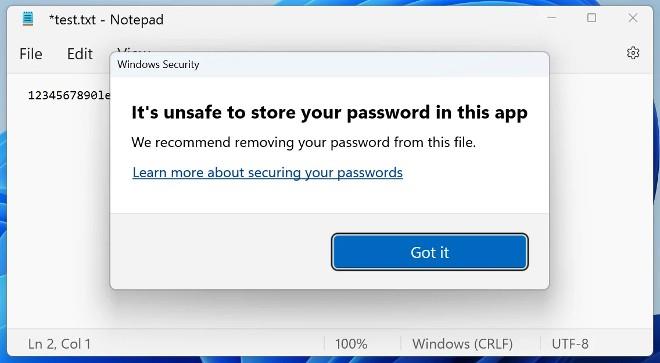
Testiranje pokazuje da značajka radi prema očekivanjima prilikom unosa lozinki u Notepad
Međutim, ne prikazuje upozorenje prilikom unosa lozinki u Excel 2019, OneNote i Notepad 2. To je potrebno pregledati i ispraviti jer se Excel često koristi ako je potrebno izraditi popis lozinki.
Još jedna stvar koju treba napomenuti je da Windows 11 prikazuje samo upozorenja kada koristite Google Chrome i Microsoft Edge. Sličan test na Mozilla Firefoxu, upozorenje se ne pojavljuje.
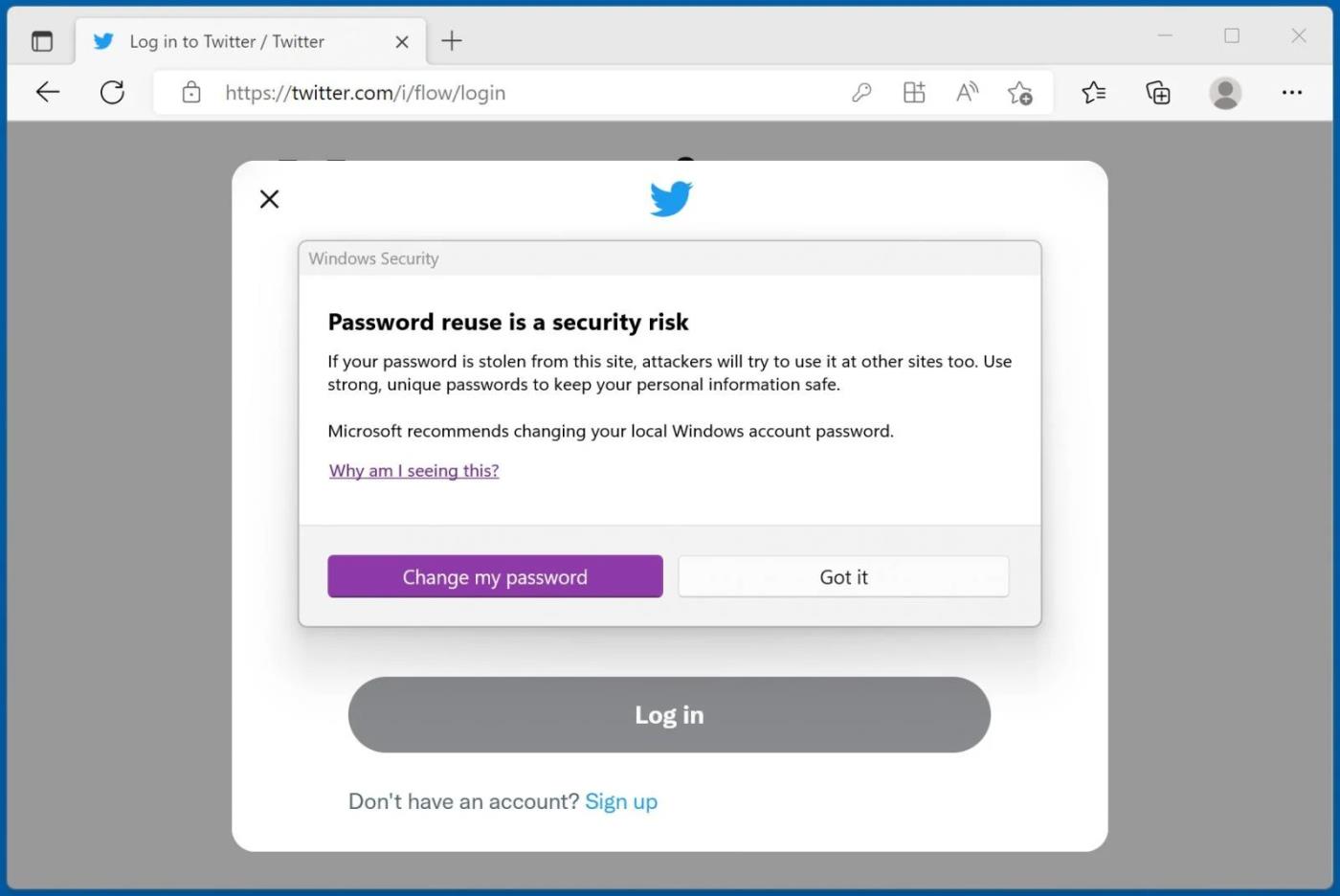
Značajka radi s Chromeom i Edgeom, ali ne radi s Firefoxom
Sve u svemu, ovo je izvrsna sigurnosna značajka za korisnike Windowsa i trebali biste je koristiti kako biste se zaštitili od phishing napada i izbjegli spremanje svojih lozinki u nesigurnim aplikacijama.
Međutim, još uvijek ima puno prostora za poboljšanje, a Microsoft mora proširiti ovu sigurnosnu značajku kako bi podržao više preglednika i aplikacija.
Ljuti li vas situacija kada se pokazivač miša pojavljuje u tekstualnom polju dok tipkate?
Iako Discord većinu vremena radi glatko, povremeno se možete susresti s problemom koji vam zadaje glavobolju pokušavajući shvatiti kako ga riješiti.
Ako ne koristite Pripovjedač ili želite koristiti drugu aplikaciju, možete ga jednostavno isključiti ili onemogućiti.
Windows dolazi s tamnom temom koja poboljšava ukupnu estetiku sustava. Međutim, ova je opcija ograničena i možda neće utjecati na određene aplikacije.
Dok čekate da Microsoft službeno uvede Copilot u Windows 10, možete rano iskusiti ovu uslugu AI chatbota pomoću alata trećih strana kao što je ViveTool.
Live Captions pomaže svima, uključujući one koji su gluhi ili nagluhi, da bolje razumiju zvuk gledajući titlove onoga što je rečeno.
Ovaj će vam vodič pokazati kako u potpunosti vratiti komponente i pravila Windows Update na zadane postavke u sustavu Windows 11.
Vaš Windows 11 javlja pogrešku ne prima dovoljno RAM-a, nedostaje RAM-a dok je RAM uređaja još uvijek dostupan. Ovaj će vam članak pomoći da brzo riješite ovu situaciju.
Mnogi korisnici imaju problema s instaliranjem Clipchamp alata za uređivanje videa putem Microsoft Storea. Ako imate isti problem i želite instalirati i isprobati ovaj besplatni alat za uređivanje videa, ne brinite!
Gigabyte postaje sljedeći proizvođač računalnih komponenti koji je objavio popis modela matičnih ploča koje podržavaju kompatibilnost i besprijekornu nadogradnju na Windows 11.
Uobičajeni problem među njima je da nakon što omogućite Hyper-V na Windows 11, nije moguće pokrenuti sustav na zaključanom zaslonu.
Upravljački programi hardverskih uređaja na računalu koriste se za komunikaciju hardvera s operativnim sustavom.
Lokalna sigurnosna politika moćna je značajka u sustavu Windows koja vam omogućuje kontrolu sigurnosti računala na lokalnoj mreži.
Paint Cocreator značajka je ugrađena u aplikaciju Microsoft Paint. Može stvoriti više verzija slika koristeći DALL-E, sustav umjetne inteligencije za slike koji se temelji na unosu teksta koji navedete.
Bilo da želite vježbati govor, savladati strani jezik ili stvoriti podcast, snimanje zvuka na računalu sa sustavom Windows 11 jednostavan je postupak.
Battery Saver jedna je od korisnih ugrađenih značajki sustava Windows 11.
U nekim situacijama morat ćete ponovno pokrenuti računalo sa sustavom Windows 11 kako biste riješili probleme, instalirali ažuriranja, dovršili postupak instalacije ili izvršili neke druge potrebne zadatke.
Stvaranje prilagođenog plana napajanja možda nije neuobičajeno za vas ako koristite Windows mnogo godina. Ali jeste li znali da možete uvoziti i izvoziti planove napajanja u sustavu Windows?
Putem sigurnosne značajke koja se zove Dynamic Lock, možete jednostavno postaviti svoje računalo da se sigurno zaključava automatski kada napustite svoje radno mjesto, bez potrebe da potpuno isključite sustav.
Windows 11 dolazi s naprednom postavkom, koja se zove Hardware Accelerated GPU Scheduling, koja može poboljšati igranje i video izvedbu optimiziranjem snage GPU-a na računalu.
Način rada kioska u sustavu Windows 10 način je za korištenje samo 1 aplikacije ili pristupanje samo 1 web mjestu s gostujućim korisnicima.
Ovaj će vam vodič pokazati kako promijeniti ili vratiti zadanu lokaciju mape Camera Roll u sustavu Windows 10.
Uređivanje hosts datoteke može uzrokovati da ne možete pristupiti Internetu ako datoteka nije pravilno izmijenjena. Sljedeći članak će vas voditi kako urediti datoteku hosts u sustavu Windows 10.
Smanjenje veličine i kapaciteta fotografija olakšat će vam njihovo dijeljenje ili slanje bilo kome. Konkretno, u sustavu Windows 10 možete grupno mijenjati veličinu fotografija uz nekoliko jednostavnih koraka.
Ako ne morate prikazivati nedavno posjećene stavke i mjesta iz sigurnosnih ili privatnih razloga, to možete jednostavno isključiti.
Microsoft je upravo izdao Windows 10 Anniversary Update s mnogim poboljšanjima i novim značajkama. U ovom novom ažuriranju vidjet ćete mnogo promjena. Od podrške za Windows Ink olovku do podrške za proširenje preglednika Microsoft Edge, izbornik Start i Cortana također su značajno poboljšani.
Jedno mjesto za kontrolu mnogih operacija izravno na paleti sustava.
U sustavu Windows 10 možete preuzeti i instalirati predloške grupnih pravila za upravljanje postavkama Microsoft Edgea, a ovaj će vam vodič pokazati postupak.
Dark Mode je sučelje s tamnom pozadinom u sustavu Windows 10, koje pomaže računalu uštedjeti energiju baterije i smanjuje utjecaj na oči korisnika.
Programska traka ima ograničen prostor, a ako redovito radite s više aplikacija, brzo bi vam moglo ponestati prostora za prikvačivanje više vaših omiljenih aplikacija.




























